Početna stranica > Rješavanje problema > Ako imate problema sa svojim uređajem > Mrežni problemi > Ako imate problema s mrežom svog uređaja > Provjerite mrežne uređaje pomoću naredbe za ping
Provjerite mrežne uređaje pomoću naredbe za ping
Konfigurirajte IP adresu na svom računalu (Windows)
- Napravite jedno od sljedećeg:
- Windows 10
Kliknite .
- Windows 8.1
Strelicu miša pomaknite u donji desni kut radne površine. Kada se pojavi traka izbornika, kliknite .
- Windows7
Kliknite
 .
.
- Unesite "ipconfig" te potom pritisnite tipku Enter na tipkovnici.
- Potvrdite vrijednosti navedene za IPv4 adresu i masku podmreže.
- Unesite "exit" te potom pritisnite tipku Enter na tipkovnici.
Konfigurirajte IP adresu na svom računalu (Mac)
- Odaberite System Preferences (Preferencije sustava) iz izbornika Apple.
- Kliknite .
- Potvrdite vrijednosti navedene za IPv4 adresu i masku podmreže.
Konfigurirajte IP adresu na svom Brother uređaju
Ispišite izvješće o konfiguraciji mreže i provjerite vrijednosti navedene za IP adresu i masku podmreže.
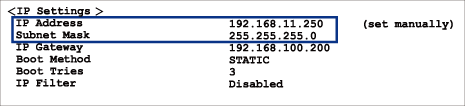
Provjerite IP adrese svog računala i svog Brother uređaja. Potvrdite da su dijelovi adrese mreže isti. Na primjer, ako maska podmreže glasi „255.255.255.0”, uobičajeno je da se razlikuju samo dijelovi s adresom glavnog računala.
| Mrežna adresa | Adresa glavnog računala |
|---|
| IP adresa | 192.168.100. | 250 | Za konačni broj, koji odgovara vrijednosti „0” u masci podmreže, zadajte vrijednost od 1 do 254. |
| Maska podmreže | 255.255.255. | 0 | Uglavnom neće doći do problema kada maska podmreže glasi „255.255.255.0”. Istu vrijednost upotrijebite na svim svojim računalima. |




